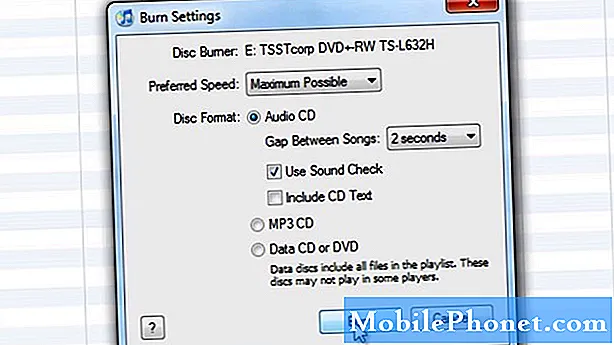Contenu
- Première étape pour résoudre les problèmes de la bêta macOS Mojave
- Comment résoudre les problèmes d'installation de macOS Mojave Beta
- Comment réparer les applications ne fonctionnant pas dans macOS Mojave Beta
- Comment résoudre les problèmes Bluetooth de macOS Mojave Beta
- Comment réparer macOS Mojave Beta se bloque lors de la connexion
- Comment résoudre les problèmes de congélation et de performances de macOS Mojave Beta
- Comment réparer macOS Mojave Beta bloqué à l'écran de connexion
- Comment résoudre les problèmes de bêta macOS Mojave
- Assistance AirPods 2
Un certain nombre de problèmes liés à la version bêta de MacOS Mojave gênent les utilisateurs de Mac qui testent la dernière version du logiciel Apple. C’est ce que vous pouvez faire pour résoudre les problèmes et les erreurs de MacOS Mojave sans attendre la prochaine mise à niveau ou la mise à niveau vers macOS High Sierra.
Le développeur macOS Mojave beta est disponible et une version bêta publique va bientôt paraître. Lorsque tout fonctionne bien, vous pouvez tester les nouvelles fonctionnalités de macOS Mojave avant la sortie complète de cet automne. Outre les nouvelles fonctionnalités, vous verrez des erreurs, des bugs et des problèmes qui font simplement partie du logiciel en version bêta.
Jusqu'à présent, nous voyons des utilisateurs de la version bêta de MacOS Mojave se plaindre du non-fonctionnement des applications, de leur plantage, des problèmes liés au Mac App Store, des problèmes de connexion, du blocage des macs et d'autres problèmes.

Que faire si vous rencontrez des problèmes liés à la version bêta de MacOS Mojave sur votre Mac?
Avec une version bêta aussi précoce, les problèmes seront plus répandus et certaines des nouvelles fonctionnalités ne sont pas encore activées. Si vous rencontrez un problème qui vous empêche d’utiliser votre Mac, vous devrez peut-être passer à macOS High Sierra. Les problèmes sont l’une des principales raisons de ne pas installer la version bêta de MacOS Mojave.
Ce sont les problèmes les plus courants liés à la version bêta de MacOS Mojave, et vous devez les résoudre s'ils vous empêchent d'utiliser votre Mac.
Première étape pour résoudre les problèmes de la bêta macOS Mojave
Maintenant que le programme bêta de macOS Mojave bat son plein, la meilleure chose à faire pour résoudre tout problème gênant pour MacOS Mojave est de rechercher une mise à jour. À compter du 5 juillet, nous en sommes à la troisième version bêta de MacOS Mojave pour les développeurs et nous attendons la deuxième version bêta publique.
Ces mises à jour bêta incluent des correctifs et incluent parfois de nouvelles fonctionnalités. Dans la plupart des cas, les performances, la durée de vie de la batterie et la compatibilité s’améliorent avec chaque version bêta. Vous pouvez attendre un peu pour voir si d'autres utilisateurs ont signalé des problèmes avec la nouvelle version bêta, car vous ne pouvez pas revenir à une version bêta antérieure de macOS Mojave.
Comment résoudre les problèmes d'installation de macOS Mojave Beta
Lorsque vous essayez d'installer la version bêta de macOS Mojave, vous pouvez rencontrer des problèmes. Certains utilisateurs constatent que «macOS n'a pas pu être installé sur votre ordinateur» (erreur OSStatus 2). Lorsque j'ai essayé d'installer la version bêta de macOS Mojave sur mon MacBook, je n'ai pas pu poursuivre l'installation.
La première chose à faire est de fermer l’installateur et de réessayer. Dans mon cas, il y avait deux installateurs ouverts, ce qui était le problème. Si cela échoue, redémarrez votre ordinateur et relancez l'installation.
Si vous rencontrez le problème plus ennuyant OSStatus error 2, vous devrez probablement restaurer sur votre sauvegarde macOS High Sierra, puis relancer la mise à niveau. L'utilisateur qui rencontrait ce problème devait effectuer une nouvelle installation de macOS High Sierra, puis passer à macOS Mojave beta.
Une autre chose à faire est peut-être de télécharger à nouveau la version bêta de MacOS Mojave, si vous rencontrez un type d'erreur avec un fichier corrompu.
Comment réparer les applications ne fonctionnant pas dans macOS Mojave Beta

Que faire? Les applications ne fonctionnent pas sur la version bêta de MacOS Mojave.
De nombreuses applications ne fonctionnent pas sur la version bêta de macOS Mojave. Si vous avez une application qui ne fonctionne pas sur la version bêta, vous pouvez essayer certaines choses.
La première chose à faire est de redémarrer votre Mac. Si cela échoue, vous devriez essayer de désinstaller l'application et de la réinstaller. Ces étapes peuvent résoudre certains problèmes liés aux applications sur les nouveaux systèmes d'exploitation.
Si cela ne résout pas le problème, vous pouvez consulter la liste des applications qui ne fonctionnent pas sur macOS Mojave et lire les commentaires pour voir si quelqu'un trouve une solution de contournement. Certains développeurs proposeront une version bêta prenant en charge la version bêta de macOS Mojave. Vérifiez si le développeur exécute un type quelconque d'application publique bêta.
Ne vous attendez pas à ce que toutes vos applications fonctionnent. Et ne vous attendez pas à ce que tous les développeurs vous aident à les lancer sur la version bêta.
Comment résoudre les problèmes Bluetooth de macOS Mojave Beta
Un autre problème de la version bêta de MacOS Mojave est que Bluetooth ne fonctionne pas. Dans ce cas, les utilisateurs ne peuvent pas se connecter à Bluetooth et ne peuvent pas désactiver Bluetooth.
Si vous rencontrez ce problème sur votre Mac, vous pouvez le résoudre en supprimant le fichier Bluetooth. Cela se trouve dans Bibliothèque / Préférences. Faites une copie de com.apple.Bluetooth.plist sur votre bureau ou dans un autre dossier, puis supprimez le fichier. Vous devrez taper votre mot de passe administrateur, puis redémarrer votre Mac. Cela devrait résoudre les problèmes, mais vous devrez reconnecter vos périphériques Bluetooth.
Comment réparer macOS Mojave Beta se bloque lors de la connexion
Un autre problème lié à la bêta de MacOS Mojave est la défaillance de l’ordinateur lors de la connexion. Cela est probablement dû à une application ou un service incompatible dans votre démarrage.
Pour fixer ce démarrage en mode sans échec. Maintenez la touche Maj enfoncée lorsque le Mac redémarre et laissez-la disparaître lorsque le logo Apple apparaît. Une fois en mode sans échec, allez à Préférences Système -> Utilisateurs et groupes -> Éléments de connexion. Décochez autant d'éléments que vous le pouvez, puis redémarrez votre ordinateur en mode normal.
Cela devrait résoudre le problème et vous pouvez essayer chaque application une par une pour voir si elle résout le problème.
Comment résoudre les problèmes de congélation et de performances de macOS Mojave Beta

Comment résoudre les problèmes de la version bêta de macOS Mojave.
Si votre Mac se bloque souvent avec la version bêta de MacOS Mojave installée ou que vous rencontrez des ralentissements, vous pouvez prendre certaines mesures pour tenter de résoudre les problèmes.
- Mettez à jour toutes vos applications.
- Consultez le Moniteur d'activité pour connaître les applications qui deviennent folles
- Redémarrez votre Mac
- Dans une semaine ou deux, recherchez une nouvelle version bêta de MacOS Mojave.
En dehors de cela, vous devrez vivre avec le gel ou le ralentissement de macOS Mojave, sauf si vous souhaitez passer à macOS High Sierra ou effectuer une nouvelle installation de macOS High Sierra, puis passer à la version bêta de macOS Mojave.
Comment réparer macOS Mojave Beta bloqué à l'écran de connexion
Si vous êtes bloqué à l'écran de connexion macOS Mojave de la version bêta, vous devrez probablement supprimer certains fichiers Plist sur votre Mac.
- Pour ce faire, vous devez démarrer en mode sans échec. Maintenez la touche Maj enfoncée lorsque le Mac redémarre et laissez-la disparaître lorsque le logo Apple apparaît.
- Allez dans Bibliothèque / Préférences et faites une copie de ce dossier.
- Essayez de supprimer les fichiers plist pour desktop ou finder, puis de redémarrer pour voir si cela résout le problème.
Cela pourrait prendre un certain temps pour déterminer si vous le faites un par un. Voici plus sur les forums pour vous aider.
Comment résoudre les problèmes de bêta macOS Mojave
Si rien ne fonctionne et que vous ne pouvez pas résoudre vos problèmes de bêta macOS Mojave, il ne vous reste plus qu'à rétrograder macOS High Sierra. Cela prend du temps, mais cela vous ramènera exactement où vous étiez avant d'installer la version bêta et cela devrait résoudre la plupart de vos problèmes.
Vous devez avoir effectué une sauvegarde Time Machine avant d'installer la version bêta. Désormais, tout ce que vous avez à faire est de rétrograder en installant cette sauvegarde.
Démarrez en mode de récupération, supprimez la partition bêta macOS High Sierra, puis installez macOS High Sierra. Une fois que cela est fait, choisissez de restaurer à partir de votre sauvegarde Time Machine. Voici un aperçu qui fonctionne toujours depuis macOS High Sierra.
14 nouvelles fonctionnalités macOS Mojave qui changeront votre utilisation de votre Mac